

iOS 13 și iPadOS au schimbat modul în care Safari indică unde vă va duce un link. Iată cum să vedeți unde vă va duce o adresă URL a paginii web pe iPhone și iPad cu iOS 13 și iPadOS.
În iOS 12 și versiuni mai vechi, pur și simplu atingeți și țineți apăsat un hyperlink timp de câteva secunde până când a apărut o foaie de acțiune cu adresa URL de destinație afișată în partea de sus. În iOS 13 și iPadOS, foaia de acțiune implicită este afișarea unei previzualizări reale în direct a adresei URL de destinație.
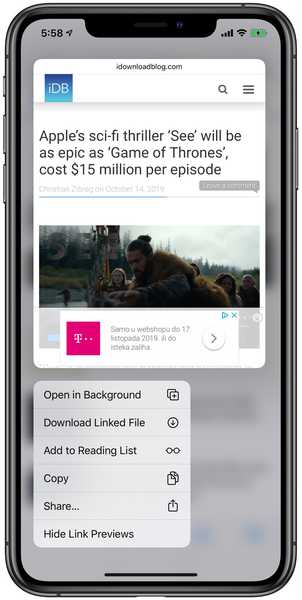
iOS 13 implicită la afișarea previzualizărilor linkurilor în Safari.
Pentru a reveni la comportamentul respectiv, trebuie să dezactivați previzualizările legăturilor în Safari. Nu accesați Setări → Safari, deoarece Apple a făcut ca această comutare să fie disponibilă chiar din foaia de acțiune.
Urmați împreună cu noi, în timp ce vă arătăm cum puteți dezactiva previzualizările paginilor web în Safari, astfel încât să puteți vedea adresa URL de destinație unde vă va duce linkul fără a deschide pagina.
Cum să vizualizați adresele URL ale linkului în Safari pentru iPhone
Urmați instrucțiunile pas cu pas incluse chiar înainte pentru a dezactiva previzualizările paginilor web în Safari pentru iOS, astfel încât să puteți vedea adresa URL de destinație la care linkul vă va duce la.
1) Deschis Safari pe iPhone sau iPod touch cu iOS 13+ sau pe iPad cu iPadOS.
2) Acum vizitați o pagină web cu hyperlink-uri cum ar fi pagina de pornire iDownloadBlog.
3) Următor →, atingeți și țineți apăsat pe un hyperlink timp de câteva secunde până apare foaia de acțiune.
În mod implicit, foaia de acțiune afișează o previzualizare a linkului selectat fără a deschide pagina. Puteți deschide linkul apăsând pe fereastra de previzualizare sau apăsați oriunde în afara acestei zone pentru a închide fereastra de previzualizare și a rămâne pe pagina curentă.
4) Ceea ce vrem să facem este să dezactivăm permanent previzualizările linkurilor. Pentru a face acest lucru, alegeți pur și simplu opțiunea Ascundeți previzualizările linkului din partea de jos a foii de acțiune.
Și asta este tot ce trebuie, într-adevăr.
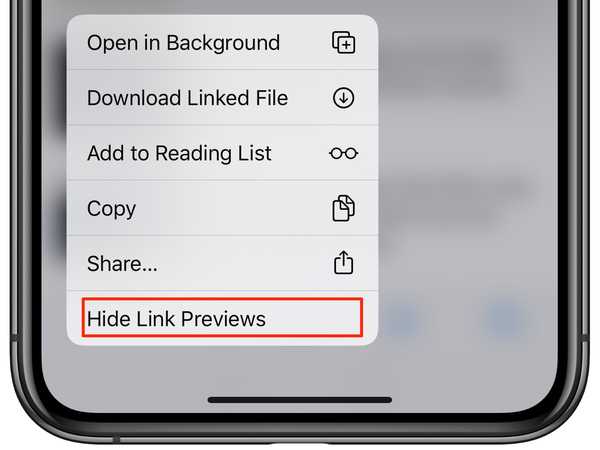
Activați / dezactivați previzualizările URL în foaia de acțiune.
Data viitoare când previzualizați o pagină atingând și ținând URL-ul în Safari, foaia de acțiune va afișa adresa URL de destinație completă unde vă va duce linkul, nu previzualizarea paginii.
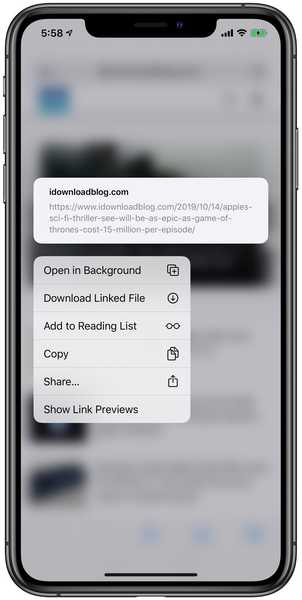
Dezactivarea previzualizărilor linkurilor vă permite să vedeți adresa URL de destinație.
Pentru a reveni la vizualizarea previzualizărilor linkurilor în loc de adresele URL de destinație, atingeți și țineți apăsat un link în Safari și alegeți opțiunea Afișați previzualizări ale linkului din partea de jos a foii de acțiune.
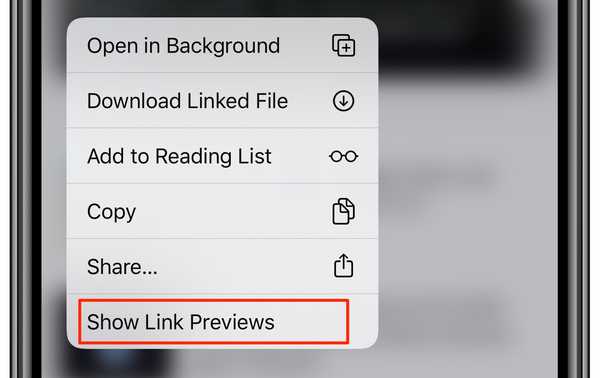
Puteți reactiva previzualizările linkurilor în orice moment.
Știi unde te va duce un link este important din punct de vedere al securității și confidențialității, mai ales dacă ții cont de escrocherii de phishing sofisticate.
Nevoie de ajutor? Întrebați iDB!
Dacă vă place acest tutorial, transmiteți-l prietenilor și lăsați un comentariu mai jos.
M-am impotmolit? Nu sunteți sigur cum puteți face anumite lucruri pe dispozitivul Apple? Spune-ne via [email protected] iar un viitor tutorial ar putea oferi o soluție.
Trimiteți-vă propriile sugestii despre cum să faceți [email protected].










